Como verificar quanta memória seu computador possui
Na era digital de hoje, o tamanho da memória do computador (RAM) afeta diretamente a velocidade de execução e as capacidades multitarefa do dispositivo. Saber o tamanho da memória do seu computador é fundamental para uso diário, jogos ou trabalho profissional. Este artigo apresentará em detalhes como verificar o tamanho da memória do computador e anexará tópicos recentes para referência.
1. Como verificar a memória do computador
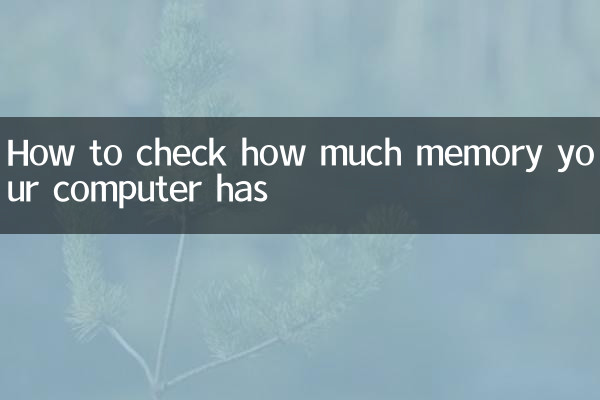
Aqui estão algumas maneiras comuns de verificar o tamanho da memória do seu computador:
| método | Etapas da operação | Sistema aplicável |
|---|---|---|
| Através das configurações do sistema | 1. Abra "Configurações" > "Sistema" > "Sobre" 2. Veja "Memória instalada" em "Especificações do dispositivo" | Janelas 10/11 |
| gerenciador de tarefas | 1. Pressione Ctrl+Shift+Esc para abrir o Gerenciador de Tarefas 2. Mude para a guia "Desempenho" e veja a seção "Memória" | Janelas |
| Ferramenta de informações do sistema | 1. Pressione Win+R, digite "msinfo32" e pressione Enter 2. Veja "Memória Física Instalada" em "Resumo do Sistema" | Janelas |
| Sobre esta máquina | 1. Clique no menu Apple > “Sobre este Mac” 2. Visualize na aba "Memória" | macOS |
2. O significado do tamanho da memória
A quantidade de memória determina quantas tarefas o computador pode realizar ao mesmo tempo. A seguir estão os cenários aplicáveis para diferentes tamanhos de memória:
| Tamanho da memória | Cenários aplicáveis |
|---|---|
| 4GB | Trabalho básico de escritório, navegação na web |
| 8GB | Trabalho diário de escritório, jogos leves |
| 16 GB | Trabalho profissional, grande jogo |
| 32 GB e superior | Jogos de última geração, edição de vídeo, renderização 3D |
3. Tópicos tecnológicos recentes e quentes
Os tópicos importantes na área de tecnologia recentemente (nos últimos 10 dias) incluem:
| tópico | índice de calor | Conteúdo principal |
|---|---|---|
| Atualização do Windows 11 24H2 | ★★★★★ | A Microsoft está prestes a lançar uma grande atualização para melhorar os recursos de IA |
| Lançado chip Apple M4 | ★★★★☆ | O desempenho do chip Mac da próxima geração melhorou em 50% |
| A era do AI PC está chegando | ★★★★☆ | Intel, AMD e Qualcomm correm para lançar processador AI para PC |
| Preços da memória DDR5 caem | ★★★☆☆ | Os preços das memórias DDR5 caem para níveis civis |
4. Sugestões de atualização de memória
Se você achar que seu computador não tem memória suficiente, considere as seguintes opções de atualização:
1.Confirme a capacidade máxima suportada: Verifique as especificações da placa-mãe para descobrir a capacidade e o tipo máximo de memória suportada.
2.Escolha a memória correspondente: Preste atenção à correspondência do tipo de memória (DDR3/DDR4/DDR5), frequência e capacidade.
3.Considere canal duplo: Instalar dois módulos de memória com a mesma capacidade pode melhorar o desempenho.
4.Teste de compatibilidade: Realize um teste de estabilidade após a atualização para garantir a operação estável do sistema.
5. Perguntas frequentes
P: Qual é a diferença entre memória e espaço de armazenamento?
R: A memória (RAM) armazena dados temporariamente para acesso rápido pela CPU, e os dados são perdidos após o desligamento; o espaço de armazenamento (disco rígido/SSD) é onde os dados são salvos permanentemente.
P: O computador com mais memória será mais rápido?
R: O tamanho da memória é apenas um fator que afeta a velocidade. Outros hardwares, como CPU e placa gráfica, também precisam ser considerados.
P: Como determinar se a memória precisa ser atualizada?
R: Se você costuma encontrar atrasos no sistema, resposta lenta do programa ou uso frequente de memória virtual, pode ser necessário atualizar.
Através dos métodos acima, você pode entender facilmente o tamanho da memória do seu computador e escolher se deseja atualizá-lo conforme necessário. Uma configuração de memória razoável pode permitir que seu computador atinja o desempenho ideal e atenda a diversas necessidades de uso.

Verifique os detalhes
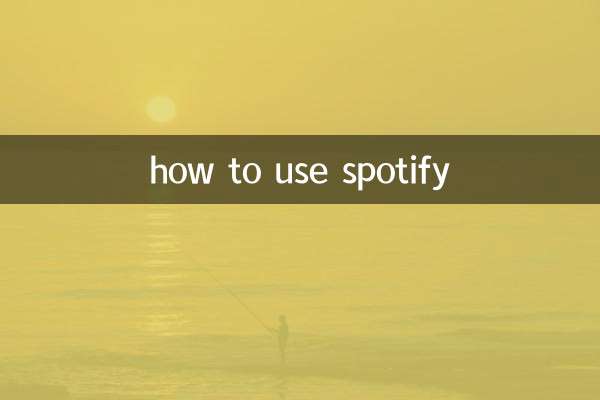
Verifique os detalhes